收信小技巧!在Outlook 中查看 Email Header 教學與解析
什麼是 Email Header?為什麼要查看?
當您在收發信件時,若遇到像是 退信、附件無法開啟、郵件延遲、信件格式亂掉或懷疑信件來源 等問題,想要排查原因,就必須查看這封信的 Email Header(郵件標頭)。
Email Header 記錄了信件從寄件者到收件者之間的完整傳遞路徑,例如每一台郵件伺服器的處理時間、來源 IP、驗證狀態等資訊。對技術人員或主機商來說,這是判斷信件問題的關鍵依據。
即使您是第一次聽到「Header」,也不用擔心!本文將用最簡單的圖文教學,帶您一步步查看與理解這些資訊,讓您能夠自行掌握信件狀況,並協助技術人員更快速解決問題。
Outlook 查看 Email Header 詳細步驟
以下將以 Outlook 為例,說明如何查看信件的完整標頭內容。操作方式簡單,新手也能輕鬆完成:
步驟 1:開啟要調查的信件
請先打開想要查看的那封郵件,並在郵件視窗中找到如下圖黃色區塊位置。右下角會有一個 小箭頭 圖示,請點擊它以展開更多內容。
這個箭頭的功能是開啟郵件屬性頁面,裡面隱藏了許多進階資訊,包括我們要找的 Email Header。
步驟 2:找到「網際網路標題(Internet Headers)」
點選小箭頭後,系統會跳出「內容」視窗。往下捲動,您會看到名為 「網際網路標題(Internet headers)」 的文字區塊。這裡的內容就是該封郵件的完整標頭資訊。
您可以選取並複製這些內容,再提供給您的郵件主機商、系統管理員或客服,讓他們協助分析信件傳遞過程。這對於退信、信件延遲或垃圾郵件問題的排查非常有幫助。
Email Header 能幫助我們發現哪些問題?
Email Header 包含非常豐富的技術資訊。透過閱讀它,我們可以快速判斷信件問題,例如:
- 郵件延遲: 從每個「Received」欄位可看出郵件在哪一台伺服器延誤。
- 垃圾郵件來源: 可比對寄件 IP 及憑證驗證(SPF、DKIM、DMARC)。
- 退信原因: 若有「Return-Path」或「Error Code」資訊,即可知道退信路徑。
- 郵件偽造: 可查看信件是否從真實網域寄出或被仿冒。
這些資訊雖然看起來有點技術性,但透過本文步驟,新手也能輕鬆找到關鍵資訊,協助技術團隊定位問題。
常見問題 FAQ
Q1:Outlook 365 或新版 Outlook 的步驟相同嗎?
A:大致相同,介面稍有不同。在新版 Outlook 365 中,請點「檔案」→「內容」→ 查看「網際網路標題」即可。
Q2:為什麼我看不到「內容」視窗?
A:可能因郵件尚未完整下載。請先將信件儲存至本機資料夾(非僅雲端預覽),再重新開啟查看。
Q3:提供 Email Header 給技術人員會洩漏隱私嗎?
A:Header 不包含郵件內容,但會顯示寄件人與收件人信箱位址。若擔心隱私,可將信箱部分遮蔽後再提供。
Q4:能否用這方法判斷信件是不是垃圾信?
A:可以。Header 內的 SPF、DKIM、DMARC 驗證結果能顯示信件是否來自可信來源,是判斷的重要依據。
延伸閱讀推薦
如果您想更深入了解郵件設定或常見錯誤排查,可以參考以下文章:
🔹 Linux 虛擬主機 Outlook 2016 收發信設定圖文教學與常見錯誤排查
🔹 cPanel 控制台虛擬主機的企業信箱以 Outlook 設定收發信及圖文教學
🔹 Linux 虛擬主機企業信箱 Outlook 常見錯誤碼 0x80042108、0x800CCC0F 詳解
文章來源:https://wpoki.com

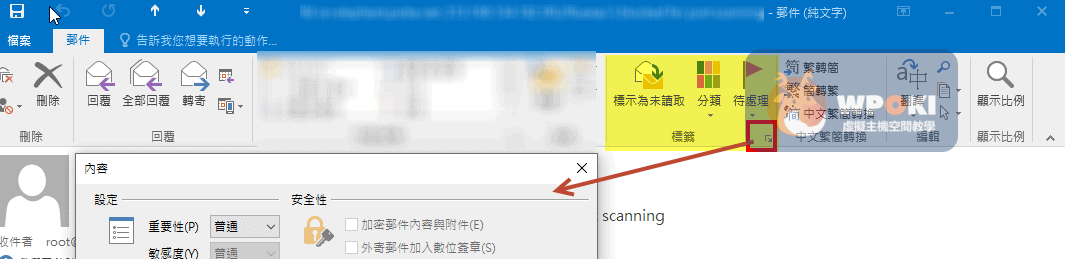
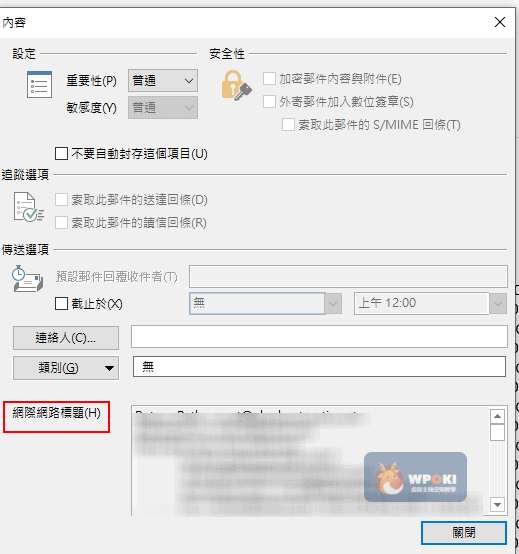

GIPHY App Key not set. Please check settings